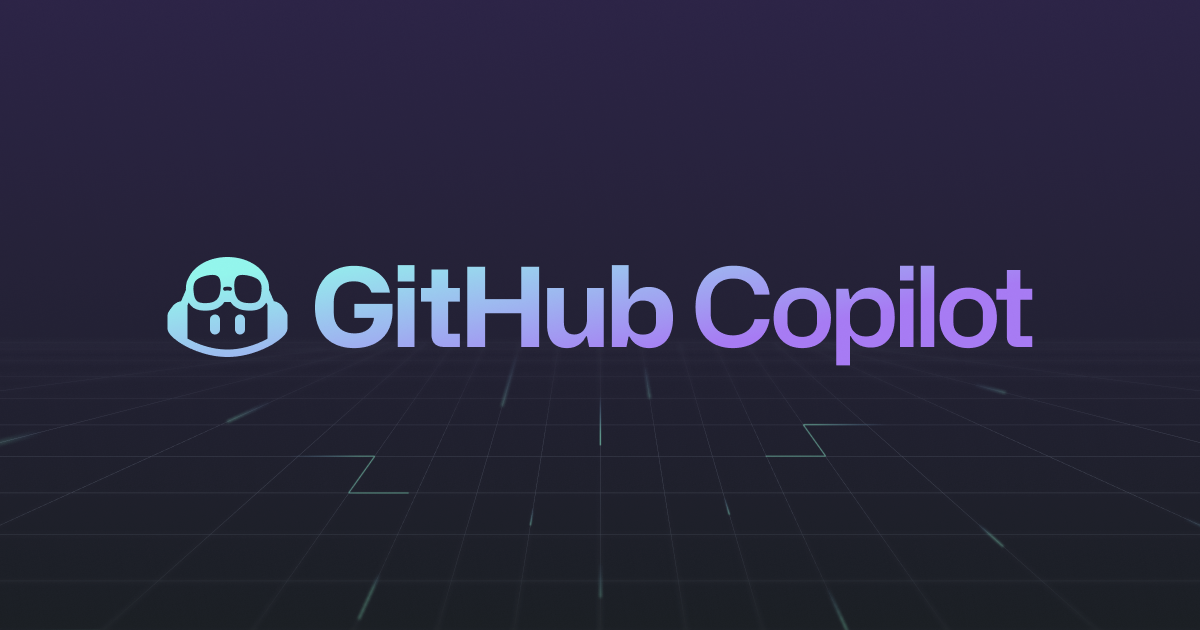CodeSpellCheckerを使ってみた
DA事業本部の横山です。
プロジェクトでタイポがあり、既存のコードを全体を見直してタイポを修正するためにVS Codeの拡張機能であるCodeSpellCheckerを使ってみました。 そこで使い方についてまとめてみます。
CodeSpellCheckerとは
3文字以上の辞書ファイルに存在しない単語に対して、VSCode上で波線の下線をつけて知らせてくれる拡張機能です。

クイックフィックスから、正しい単語の候補リストを選択して修正することも可能です。

また問題タブに検出したタイポを一覧表示してくれます。

除外設定について
CodeSpellCheckerでは、既存の辞書に含まれていない単語について問題として提示してくれますが、避けられないものもいくつか警告として出てきてしまう場合があります。
例えば、botoやgetsyzeof等の外部ライブラリのライブラリ名や関数名については、除外設定で警告されないようにしましょう。

VSCodeのsettings.jsonに除外する単語をそのまま記載する方法もありますが、プロジェクトで除外する単語を共有したい目的もあるため今回は設定ファイルに書き出してそれを読み込む形としました。
VSCodeの設定内容は以下です。
"cSpell.customDictionaries": {
"project-words": {
"name": "project-words",
"path": "${workspaceRoot}/project-words.txt",
"description": "Words used in this project",
"addWords": true
},
"custom": true, // Enable the `custom` dictionary
"internal-terms": true // Disable the `internal-terms` dictionary
}
上記の設定ファイルで読み込んでいるファイルは以下のようなものです。単語が一行ごとに羅列してある形ですね。
boto botocore eventbridge getsizeof
その他の設定について
英語以外の追加辞書や、辞書の正規表現での記述や、検査対象拡張子でのハンドリング等も行えるようなので気になった方は記事上部に記載したCodeSpellCheckerのリンクからドキュメントを参照してください。
おわりに
タイポの修正のためにCodeSpellCheckerを使ってみました。設定ファイル等による人手の管理は必要になりますが、タイポによる不要なエラー等が減ること期待して使っていきたいと思います。
以上になります。この記事がどなたかの助けになれば幸いです。



![[Windows ユーザー向け] Windows 11 にインストールした Windows Subsystem for Linux (WSL2) を Visual Studio Code (VSCode) で使用する](https://images.ctfassets.net/ct0aopd36mqt/wp-thumbnail-a8d25e3ba6e1f6354699184439e24d5f/6b55406271ae17038b9234c4cbd8babc/vscode-2020-eyecatch-1200x630-1.png)